Người ta thường nói rằng, để làm việc từ xa, bạn chỉ cần một chiếc máy tính và kết nối Wi-Fi. Điều này đúng ở mức cơ bản, nhưng nếu bạn làm việc tại nhà trong một thời gian dài, việc đầu tư vào các thiết bị công nghệ phù hợp để nâng cao năng suất là điều vô cùng cần thiết. Là một người đã có nhiều năm kinh nghiệm làm việc từ xa, tôi nhận thấy có những thiết bị công nghệ thiết yếu cho làm việc tại nhà mà tôi không thể thiếu. Chúng không chỉ giúp tôi làm việc hiệu quả hơn mà còn cải thiện trải nghiệm tổng thể. Dưới đây là danh sách 9 gadget công nghệ đã thực sự thay đổi cách tôi làm việc tại nhà.
1. Chuột Không Dây – Giải Pháp Tối Ưu Cho Mọi Thao Tác
Sau hơn bốn năm sử dụng trackpad, tôi cuối cùng đã quyết định đầu tư một chiếc chuột không dây cho laptop của mình. Kể từ đó, trải nghiệm làm việc tại nhà của tôi đã được cải thiện đáng kể. Việc điều hướng trên máy tính trở nên dễ dàng hơn rất nhiều, đặc biệt là với các thao tác như cuộn trang. Tôi sẵn sàng chấp nhận việc highlight văn bản có thể dễ dàng hơn một chút với trackpad, vì nếu thực sự cần, tôi vẫn có thể dùng đến nó.
 Chuột không dây Logitech Lift đặt cạnh laptop, hỗ trợ tối ưu công việc từ xa
Chuột không dây Logitech Lift đặt cạnh laptop, hỗ trợ tối ưu công việc từ xa
Chiếc chuột không dây cũng giúp cải thiện tư thế của tôi và tôi cảm thấy thích thú hơn rất nhiều khi chỉnh sửa ảnh. Tính năng click im lặng là một điểm cộng khác, cùng với khả năng sử dụng nó linh hoạt với cả iPad và máy tính.
Đề xuất của tôi: Logitech Lift
2. Giá Đỡ Laptop – Cải Thiện Tư Thế, Tăng Luồng Khí
Mặc dù tôi làm việc tại nhà một phần, nhưng tôi cũng dành nhiều thời gian ở không gian làm việc chung. Vì vậy, tôi muốn có một bộ thiết bị làm việc từ xa thật di động. Tôi đã tránh mua một màn hình rời vì lý do này, mặc dù tôi vẫn cân nhắc việc thay đổi quyết định trong tương lai. Tuy nhiên, tôi vẫn muốn ngừng việc phải nhìn xuống màn hình laptop quá nhiều. Tôi cần tìm một giải pháp thay thế, và đó là lý do tôi mua một chiếc giá đỡ laptop. Chắc chắn có những ưu và nhược điểm khi sử dụng giá đỡ laptop, nhưng đối với tôi, những lợi ích vượt trội hơn nhiều so với hạn chế.
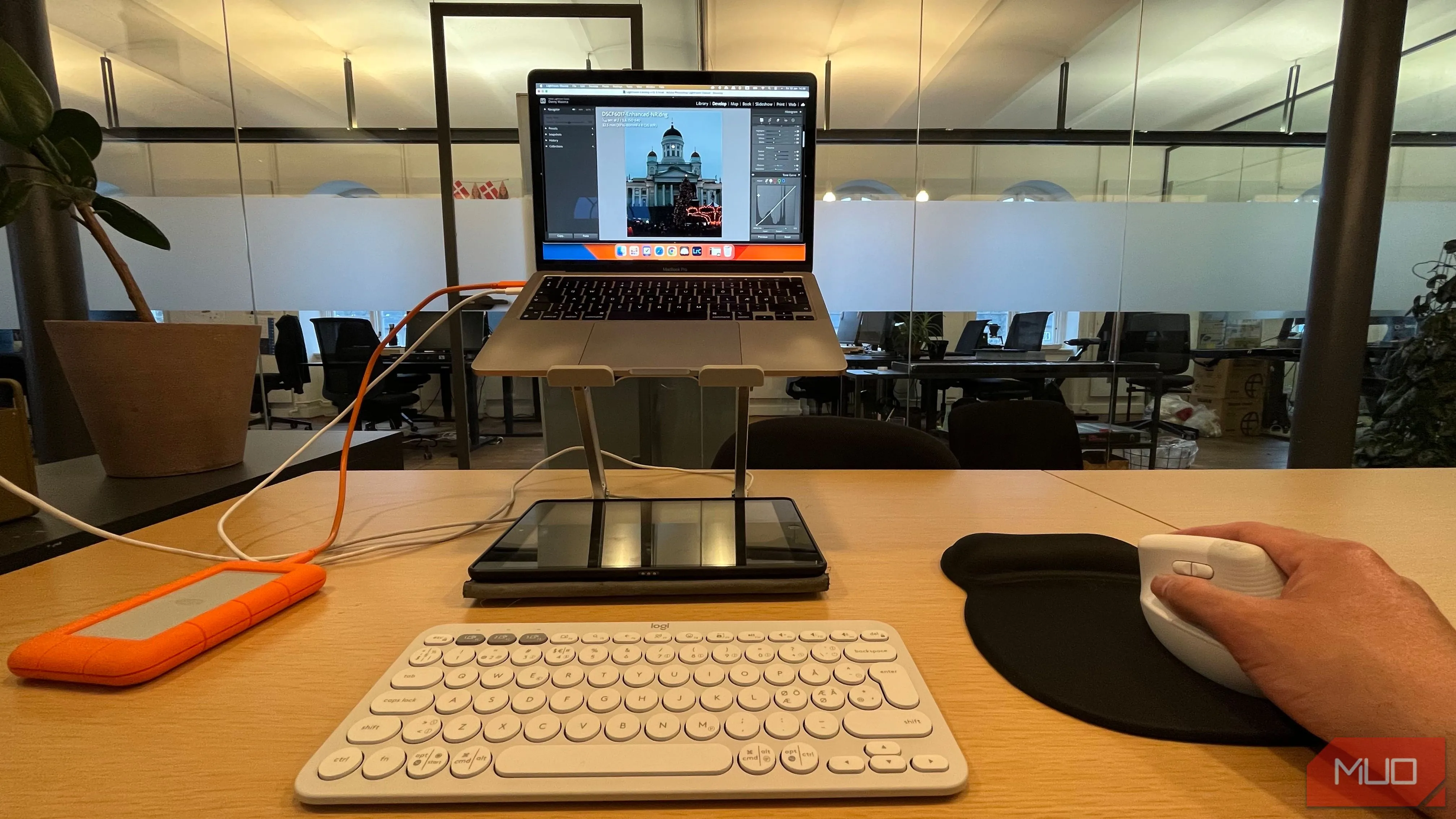 Người dùng đang chỉnh sửa ảnh trên laptop đặt trên giá đỡ, sử dụng chuột không dây
Người dùng đang chỉnh sửa ảnh trên laptop đặt trên giá đỡ, sử dụng chuột không dây
Tư thế của tôi luôn tốt hơn khi sử dụng giá đỡ laptop, mặc dù đôi khi tôi vẫn đặt laptop trực tiếp lên bàn. Điều duy nhất khiến tôi khó chịu là nó có thể hơi rung khi tôi gõ phím, nhưng tôi có thể sẽ mua một lựa chọn chắc chắn hơn trong tương lai. Bên cạnh những lợi ích liên quan đến tư thế, việc có giá đỡ laptop cũng giúp tăng cường luồng khí cho máy tính, giúp máy hoạt động mát hơn.
Đề xuất của tôi: Insignia Ergonomic and Adjustable Stand
3. Bàn Phím Không Dây – Nâng Cao Tốc Độ Gõ Phím
Ban đầu, tôi sử dụng bàn phím máy tính trực tiếp sau khi mua giá đỡ laptop, điều này nhanh chóng trở nên bất tiện. Kể từ đó, tôi đã thêm một bàn phím không dây vào bộ thiết lập làm việc tại nhà của mình và cảm thấy hài lòng hơn rất nhiều.
Bàn phím không dây của tôi hoạt động được với cả máy tính và iPad, giúp tôi dễ dàng chuyển đổi giữa các thiết bị khi cần. Hơn nữa, tôi có thể gõ nhanh hơn đáng kể so với khi sử dụng bàn phím laptop trên giá đỡ. Mất một thời gian để tôi làm quen với bàn phím không dây vì nó khác với bàn phím laptop. Có lẽ tôi sẽ nâng cấp lên Magic Keyboard vào một thời điểm nào đó vì tôi sở hữu MacBook, còn bàn phím hiện tại của tôi là của Logitech. Tuy nhiên, hiện tại tôi rất hài lòng. Tôi khuyên bạn nên tìm hiểu ưu và nhược điểm của bàn phím rời trước khi mua.
Đề xuất của tôi: Logitech K380 hoặc Apple Magic Keyboard
4. Sạc Không Dây Đa Năng – Giải Pháp Gọn Gàng, Tiện Lợi
Tôi cố gắng hạn chế số lượng dây cáp sử dụng vì có khá nhiều thiết bị, và việc mua một bộ sạc không dây 3 trong 1 là một trong những giao dịch mua công nghệ tốt nhất từ trước đến nay của tôi. Tôi có thể sạc đồng thời iPhone, Apple Watch và hộp tai nghe không dây, giúp tiết kiệm thời gian và không gian.
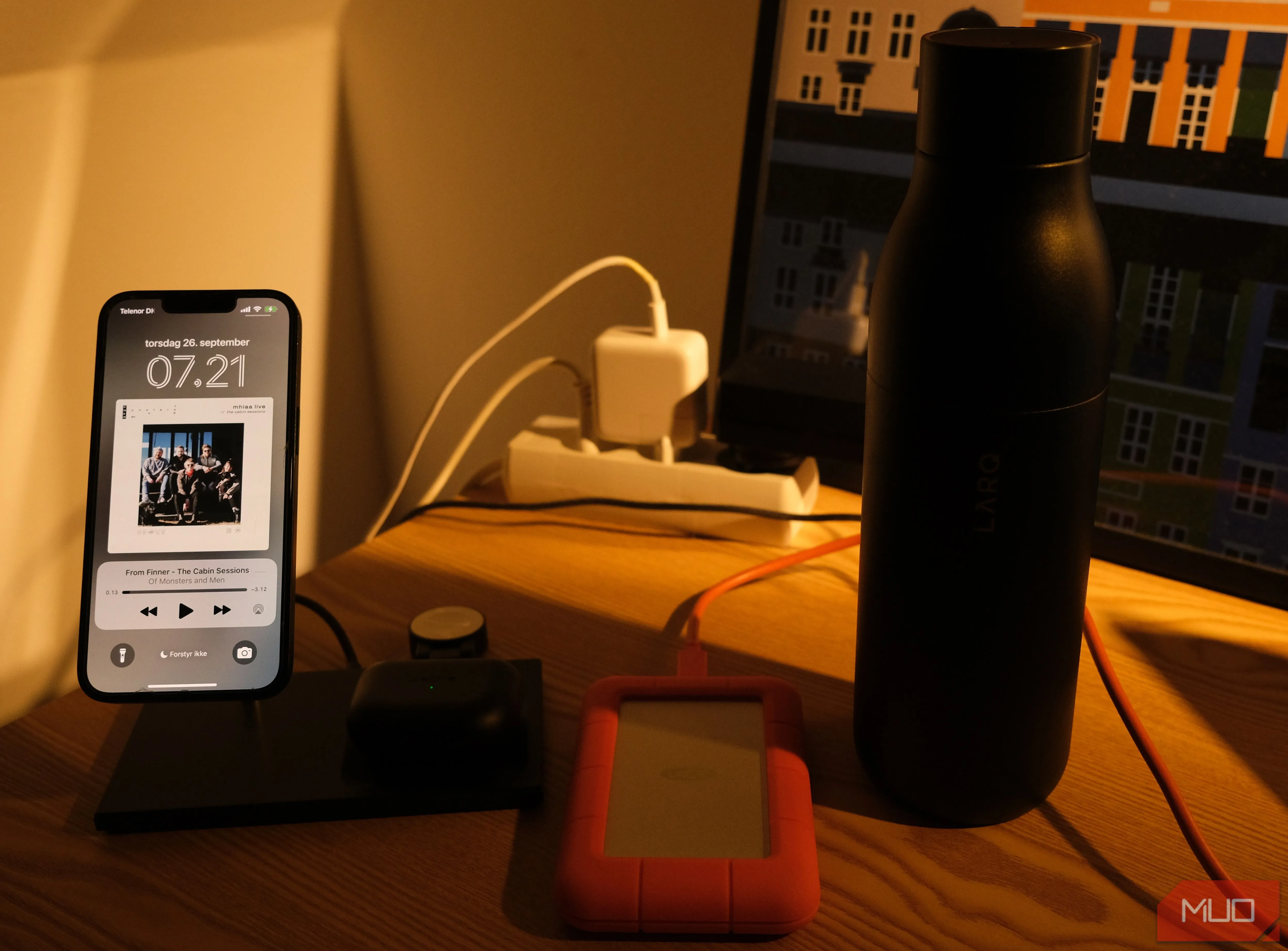 iPhone đang sạc trên đế sạc không dây 3 trong 1 Native Union, tiện lợi cho bàn làm việc
iPhone đang sạc trên đế sạc không dây 3 trong 1 Native Union, tiện lợi cho bàn làm việc
Nhưng việc cung cấp năng lượng cho các thiết bị không phải là lý do duy nhất tôi yêu thích bộ sạc không dây của mình. Tôi cũng có thể sử dụng nó như một giá đỡ điện thoại, cho phép tôi nghe nhạc trong khi làm việc. Đặt điện thoại lên bộ sạc không dây cũng giúp tôi xem video nếu cần nghiên cứu một chủ đề nào đó.
Đề xuất của tôi: Bộ sạc 3 trong 1 Native Union
5. iPad Làm Màn Hình Phụ – Di Động và Hiệu Quả
Một phần của việc muốn có một bộ thiết lập làm việc tại nhà di động cũng có nghĩa là tôi đã từ bỏ ý định mua một màn hình ngoài cho laptop. May mắn thay, iPad của tôi là một màn hình phụ hoàn hảo (và tôi có thể mang nó đi khắp mọi nơi).
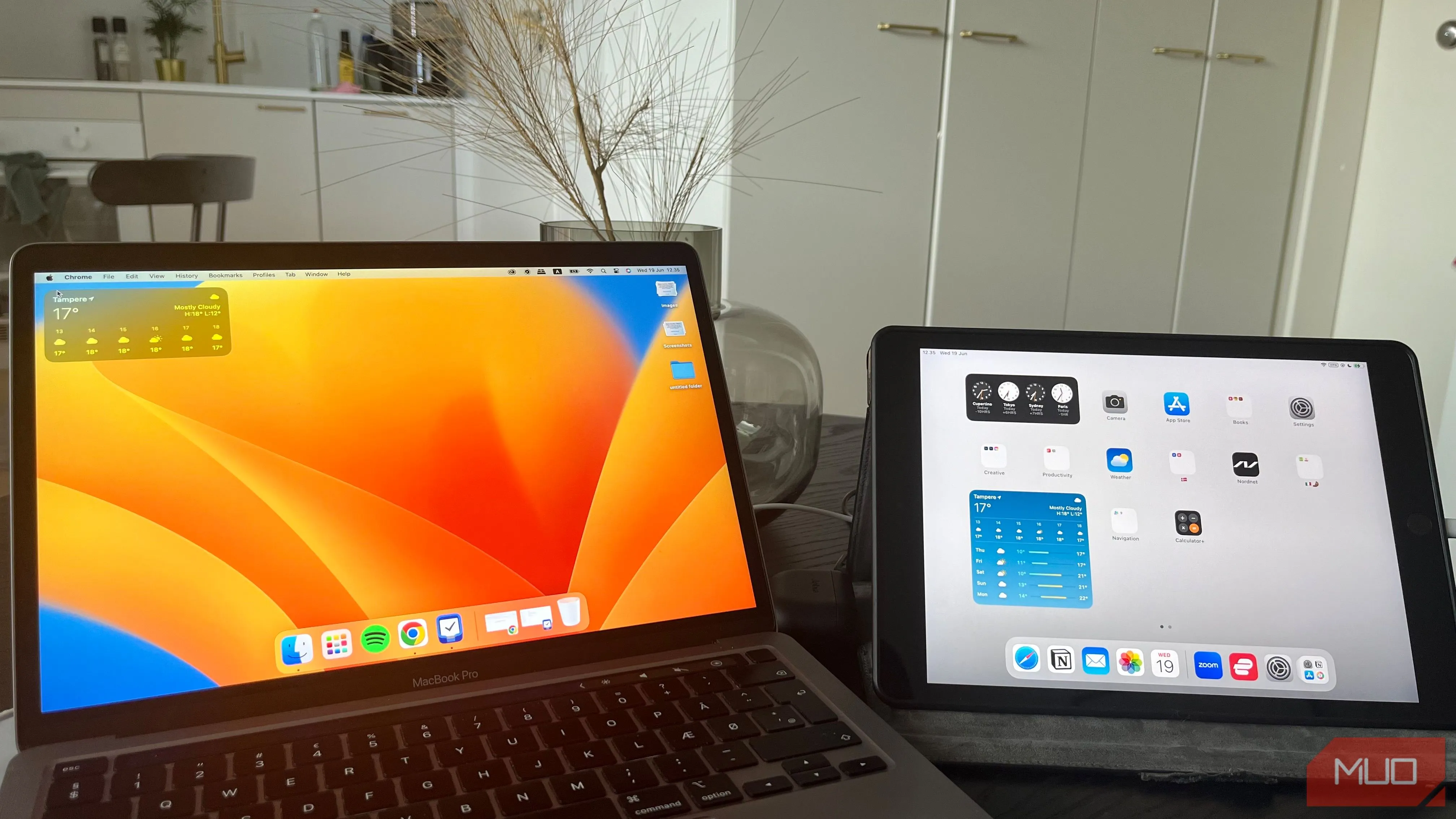 Bộ đôi MacBook và iPad cạnh nhau, minh họa iPad làm màn hình phụ hiệu quả
Bộ đôi MacBook và iPad cạnh nhau, minh họa iPad làm màn hình phụ hiệu quả
Tôi sử dụng iPad để nghiên cứu bài viết và kiểm tra thông tin trong khi viết. Làm như vậy dễ dàng hơn rất nhiều so với việc mở một tab mới vì tôi không cảm thấy bị gián đoạn luồng công việc. Mặc dù đôi khi tôi nghe nhạc trên điện thoại khi làm việc, nhưng tôi thường sử dụng iPad vì màn hình lớn hơn dễ điều hướng hơn. Tôi cũng dùng iPad làm màn hình phụ khi học tập. Trong khi tôi xem hoặc đọc trên máy tính bảng, tôi có thể gõ trên laptop của mình. Mặc dù tôi sử dụng iPad với MacBook, nhưng bạn cũng có thể dùng iPad làm màn hình phụ trên Windows.
Đề xuất của tôi: Apple iPad thế hệ thứ 9
6. Ổ Cứng Di Động – Giải Pháp Lưu Trữ Đáng Tin Cậy Cho Dữ Liệu Lớn
Ngoài việc viết lách, tôi còn thực hiện các dự án nhiếp ảnh. Tuy nhiên, tôi sẽ không còn không gian trên máy tính nếu sử dụng nó để lưu trữ tất cả các tệp RAW của mình. Tôi cũng đã thử sử dụng lưu trữ đám mây cho các hình ảnh RAW chưa chỉnh sửa, nhưng chúng mất rất nhiều thời gian để tải lên và chiếm nhiều không gian.
 Ổ cứng di động LaCie màu cam, giải pháp lưu trữ dữ liệu an toàn và bền bỉ
Ổ cứng di động LaCie màu cam, giải pháp lưu trữ dữ liệu an toàn và bền bỉ
Để giải quyết những vấn đề này, tôi đã mua một ổ cứng LaCie vào năm 2023. Theo tôi, đây là một trong những ổ cứng bền bỉ (và di động) nhất. Sau khi chỉnh sửa ảnh, tôi thường lưu trữ các tệp JPEG đã chỉnh sửa trong Dropbox. Tuy nhiên, tôi sẽ lưu một phiên bản TIFF trên ổ cứng nếu tôi định bán ảnh dưới dạng bản in.
Đề xuất của tôi: LaCie 1TB HDD
7. Tai Nghe Không Dây Chống Ồn – Tập Trung Tối Đa Mọi Lúc
Nghe nhạc thường giúp tôi tập trung vào công việc, và tôi cũng có khả năng làm việc nhiều hơn so với bình thường. Tôi đã thử nhiều loại tai nghe có dây và tôi không thể chịu đựng được việc sử dụng chúng. Tôi cần mua những cặp khác nhau cho công việc và tập thể dục, và chúng luôn bị rối tung.
Khi tôi sở hữu tai nghe có dây, tôi cũng sẽ nghe thấy tiếng dây nếu vô tình chạm vào nó trong khi gõ. Tôi đã giải quyết vấn đề này với tai nghe không dây, và cụ thể hơn, tôi đã mua loại có tính năng chống ồn.
 Tai nghe không dây chống ồn Jabra Elite 8 Active đặt trên bàn gỗ
Tai nghe không dây chống ồn Jabra Elite 8 Active đặt trên bàn gỗ
Việc có tai nghe không dây chống ồn cho phép tôi loại bỏ tiếng ồn xung quanh. Ví dụ, đôi khi tôi nghe thấy tiếng xe cộ từ đường phố, và điều này có thể gây mất tập trung rất nhiều. Ngay cả khi không nghe nhạc, đôi khi tôi vẫn đeo tai nghe để tập trung vào công việc của mình.
Đề xuất của tôi: Jabra Elite 8 Active
8. Bàn Điều Chỉnh Độ Cao – Nâng Cao Sức Khỏe và Vận Động
Thời gian đứng là một cách tôi sử dụng Apple Watch để vận động nhiều hơn mỗi ngày. Tuy nhiên, tôi nhận thấy mình ngồi nhiều hơn mong muốn khi kiểm tra thống kê. Điều này không tốt cho sức khỏe, và tôi đã mua một chiếc bàn điều chỉnh độ cao để khắc phục vấn đề này.
 Bàn làm việc điều chỉnh độ cao Monomi, hỗ trợ tư thế làm việc linh hoạt
Bàn làm việc điều chỉnh độ cao Monomi, hỗ trợ tư thế làm việc linh hoạt
Chiếc bàn điều chỉnh độ cao của tôi trông rất đẹp và có thể nâng lên một chiều cao tốt. Nó cũng rất ổn định; tôi cố ý mua một lựa chọn đắt tiền hơn để nó bền hơn. Bên cạnh việc cải thiện tư thế và đảm bảo tôi đứng nhiều hơn trong ngày, việc có một chiếc bàn đứng điều chỉnh độ cao cũng có nghĩa là tôi có nhiều khả năng đi lại hơn. Vì vậy, tôi tăng số bước chân hàng ngày một cách gián tiếp.
Đề xuất của tôi: Bàn đứng Monomi
9. Bộ Chuyển Đổi USB-C và Đầu Đọc Thẻ SD – Giải Pháp Kết Nối Toàn Diện
Mặc dù tôi sở hữu một chiếc MacBook Pro với cổng USB-C, nhưng nhiều thiết bị của tôi vẫn sử dụng USB-A. Máy tính của tôi cũng không có khe cắm thẻ SD, điều này không lý tưởng khi tôi cần nhập hình ảnh từ máy ảnh của mình. Vì vậy, tôi đã mua các bộ chuyển đổi cho cả hai.
 Đầu đọc thẻ SD của Apple, phụ kiện cần thiết cho MacBook để nhập dữ liệu
Đầu đọc thẻ SD của Apple, phụ kiện cần thiết cho MacBook để nhập dữ liệu
Bạn có thể mua các lựa chọn từ bên thứ ba, nhưng tôi đã mua các sản phẩm chính thức của Apple và rất hài lòng với quyết định của mình. Chúng cho cảm giác bền bỉ hơn nhiều.
Đề xuất của tôi: Bộ chuyển đổi thẻ SD của Apple và Bộ chuyển đổi đa cổng của Apple
Sau nhiều năm dần nâng cấp bộ thiết bị làm việc tại nhà, tôi giờ đây rất hài lòng với cách tiếp cận của mình. Mỗi gadget đều giúp tôi cải thiện năng suất và thực hiện các tác vụ mà nếu không có chúng, tôi khó có thể làm được. Bạn sẽ cần thử nghiệm khi xây dựng bộ thiết bị của riêng mình, nhưng tôi thực sự khuyên bạn nên trải nghiệm từng món đồ này để tìm ra những thiết bị công nghệ thiết yếu cho làm việc tại nhà phù hợp nhất với mình.


